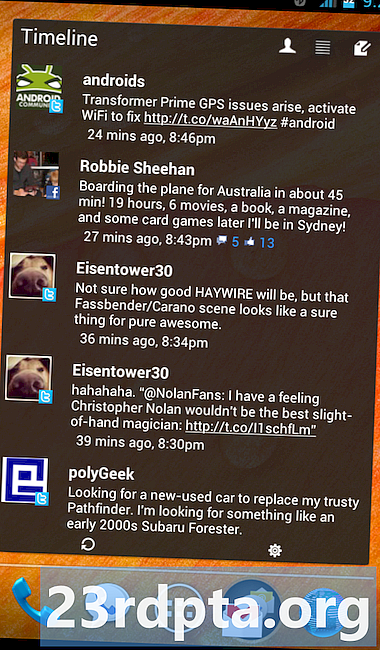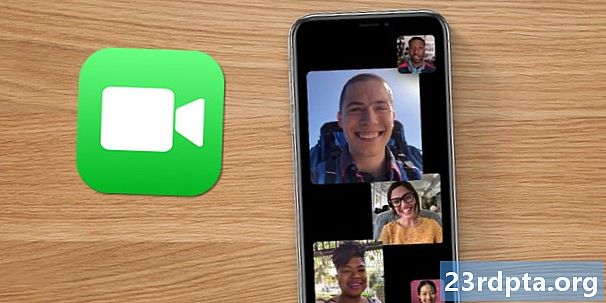المحتوى
- الأمر متروك - أحتاج إلى مساعدة
- لا يعمل YouTube - إصلاحات لأجهزة Android
- إصلاح رقم 1: إعادة تشغيل جهازك
- إصلاح رقم 2: تحقق من اتصالك بالإنترنت
- إصلاح رقم 3: تحديث نظام التشغيل
- إصلاح رقم 4: امسح ذاكرة التخزين المؤقت للتطبيق وبياناته
- إصلاح رقم 5: التحقق من إعدادات التاريخ والوقت
- إصلاح رقم 6: تحديث تطبيق YouTube
- لا يعمل YouTube - إصلاحات للكمبيوتر الشخصي (متصفح Chrome)
- إصلاح رقم 1: تحديث كروم
- إصلاح رقم 2: تحقق من اتصالك بالإنترنت
- إصلاح رقم 3: تشغيل جافا سكريبت
- إصلاح رقم 4: التحقق من التمديدات
- إصلاح رقم 5: مسح ذاكرة التخزين المؤقت وملفات تعريف الارتباط

يوتيوب هو أكبر منصة للفيديو عبر الإنترنت في العالم حيث يزيد عدد زواره عن 1.5 مليار زائر كل شهر. يتم تحميل حوالي 400 ساعة من المحتوى كل دقيقة ، ويتم مشاهدة أكثر من مليار ساعة من مقاطع الفيديو يوميًا. لذا ، ماذا تفعل عندما تكتشف أن يوتيوب لا يعمل؟
تقوم Google بعمل رائع في الحفاظ على تشغيل YouTube وتشغيله ، ولكن كانت هناك أوقات عرضية عندما تتوقف الخدمة. لسوء الحظ ، لا تتضمن لوحة معلومات حالة التطبيقات من Google موقع YouTube ، لذلك قد يكون من الصعب تحديد ما إذا كنت أنت فقط. نوصي عمومًا بالذهاب مباشرة إلى فم الحصان - على الأقل على Twitter. سينصح حساب Twitter الرسمي لـTeamYouTube عمومًا بالمشكلات التي تحدث.
إذا لم يتم ذلك ، فهناك دائمًا الاستعداد المفضل لدينا: downforeveryoneorjustme.com/youtube.com. وهذا سوف يبلغ فقط إذا كان الموقع الفعلي معطلاً. لذلك إذا كان موقع الويب متوقفًا ، ولكن لن يتم تشغيل مقاطع الفيديو ، فستحصل على نتائج مختلطة من هذا الموقع.
الأمر متروك - أحتاج إلى مساعدة
على افتراض أن كل شيء يعمل ، هناك بعض المشكلات الشائعة التي يمكن أن تقاطع خدمتك. المشكلة الأكثر شيوعا؟ لن يتم تشغيل مقاطع الفيديو. يمكن أن يكون هذا الألم الحقيقي ، لأسباب واضحة ، وخاصة بالنسبة لأولئك الذين يستخدمون يوتيوب على أساس منتظم.
قراءة التالي: كيفية إيقاف تشغيل مقاطع فيديو التشغيل التلقائي لـ YouTube
إذا كنت تواجه مشكلة في الوصول إلى YouTube ومشاهدة مقاطع الفيديو ، فاقرأ. ستجد عددًا من الإصلاحات لأجهزة Android بالإضافة إلى أجهزة الكمبيوتر (متصفح Chrome) أدناه للمشكلات الأكثر شيوعًا التي قد تواجهها مع YouTube.
لا يعمل YouTube - إصلاحات لأجهزة Android
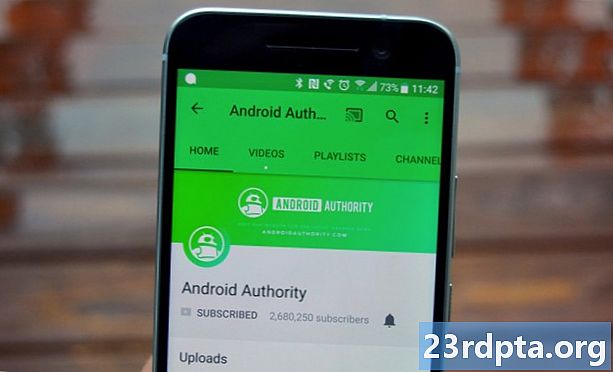
إصلاح رقم 1: إعادة تشغيل جهازك
تم إصلاح العديد من المشكلات المتعلقة بالهواتف الذكية عن طريق إعادة تشغيل الجهاز. يؤدي هذا إلى إغلاق التطبيقات التي تعمل في الخلفية ، من بين أشياء أخرى ، والتي قد تسبب المشكلات التي تواجهها.
إنه حل سهل وسريع لا يستغرق سوى دقيقة واحدة أو نحو ذلك. إذا وجدت أن YouTube لا يعمل ، فما عليك سوى الضغط مع الاستمرار على زر الطاقة على جهازك ، ثم انقر فوق خيار إعادة التشغيل الذي يظهر على الشاشة. بعد إعادة تشغيل الهاتف الذكي ، افتح تطبيق YouTube وتأكد من حل المشكلة.
تعليمات خطوه بخطوه:
الخطوة 1: اضغط مع الاستمرار على زر الطاقة على جهازك.
الخطوة 2: اضغط على خيار إعادة التشغيل الذي يظهر على الشاشة.
الخطوه 3: حاول تشغيل مقطع فيديو على YouTube بعد إعادة تشغيل الجهاز.
إصلاح رقم 2: تحقق من اتصالك بالإنترنت

قد يكون سبب عدم تشغيل مقاطع الفيديو على YouTube بسبب مشكلات في الاتصال. إذا رأيت أن YouTube لا يعمل ، فإن أول شيء يجب عليك فعله هو التحقق لمعرفة ما إذا كنت متصلاً بالإنترنت أم لا من خلال فتح قائمة الإعدادات - شبكة Wi-Fi أو شبكة خلوية.
إذا لم تكن كذلك ، فقد وجدت المشكلة للتو. ولكن إذا كنت متصلاً ، فحاول البحث عن شيء ما على Google لمعرفة ما إذا كان لديك بالفعل إمكانية الوصول إلى الإنترنت. في بعض الحالات ، قد تكون متصلاً بشبكة Wi-Fi ولكن لا يوجد حتى الآن اتصال بالإنترنت لأسباب مختلفة - مشاكل في جهاز التوجيه ، والعمل الجاري على الشبكة ...
في حالة إمكانية البحث على Google وتنفيذ مهام أخرى متعلقة بالإنترنت باستثناء زيارة موقع YouTube ، فلن يتم إلقاء اللوم على الاتصال.
تعليمات خطوه بخطوه:
الخطوة 1: افتح قائمة الإعدادات في جهازك.
الخطوة 2: الاتصال بشبكة Wi-Fi أو شبكة مشغل شبكة الجوّال - إذا لم تكن بالفعل.
الخطوه 3: افتح تطبيق YouTube وحاول تشغيل مقطع فيديو.
إصلاح رقم 3: تحديث نظام التشغيل
هناك فرصة ، على الرغم من أنها صغيرة ، إذا وجدت أن موقع YouTube لا يعمل ، فقد يكون سبب ذلك إصدار قديم من Android. افتح قائمة الإعدادات على جهازك ، واختر "تحديثات النظام" ، وقم بتنزيل التحديث إذا كان ذلك متاحًا. ضع في اعتبارك أنه وفقًا لجهازك ، قد توجد "تحديثات النظام" ضمن خيار "حول الهاتف" في قائمة الإعدادات.
بمجرد تنزيل التحديث ، انقر فوق الزر "تثبيت" واترك إعادة تشغيل الجهاز. ثم افتح YouTube وتحقق مما إذا كانت المشكلة لا تزال قائمة.
تعليمات خطوه بخطوه:
الخطوة 1: افتح قائمة الإعدادات في جهازك.
الخطوة 2: ابحث عن "تحديثات النظام" وانقر عليها - قد يكون في مجلد "حول الهاتف".
الخطوه 3: قم بتنزيل التحديث وتثبيته إذا كان ذلك متاحًا.
إصلاح رقم 4: امسح ذاكرة التخزين المؤقت للتطبيق وبياناته

الإصلاح التالي في هذه القائمة هو مسح ذاكرة التخزين المؤقت والبيانات على YouTube. السابق يحذف البيانات المؤقتة ، بينما يتخلص الأخير من جميع بيانات التطبيق ، بما في ذلك الإعدادات المختلفة.
افتح قائمة الإعدادات على جهازك ، وانقر على "التطبيقات" ، واختر YouTube. الخطوة التالية هي اختيار "التخزين" ، والذي سيظهر خيارين: مسح البيانات ومسح ذاكرة التخزين المؤقت. امسح ذاكرة التخزين المؤقت أولاً وتحقق مما إذا كان YouTube يعمل الآن كما ينبغي. إذا لم يكن الأمر كذلك ، فارجع وقم بمسح البيانات أيضًا لمعرفة ما إذا كان ذلك يحل المشكلة.
اقرأ: ما هي ذاكرة التخزين المؤقت - يشرح غاري
تعليمات خطوه بخطوه:
الخطوة 1: افتح قائمة الإعدادات في جهازك.
الخطوة 2: اضغط على "التطبيقات" واختر YouTube.
الخطوه 3: اختر خيار "التخزين" واضغط على "مسح البيانات / مسح ذاكرة التخزين المؤقت".
إصلاح رقم 5: التحقق من إعدادات التاريخ والوقت
على الرغم من أن هذا يبدو غريبًا ، إلا أن إعدادات التاريخ والوقت قد تكون سببًا لمشكلاتك المتعلقة بـ YouTube. قد تواجه خوادم Google مشكلة في مزامنتها إذا لم تقم بتعيينها بشكل صحيح.
لإصلاح ذلك ، توجه إلى إعدادات جهازك ، انقر فوق "التاريخ والوقت" ، وتأكد من تشغيل خيار "التاريخ والوقت التلقائي". إذا لم يؤد ذلك إلى حل المشكلة ، فانتقل إلى الحل التالي في هذه القائمة.
تعليمات خطوه بخطوه:
الخطوة 1: افتح قائمة الإعدادات في جهازك.
الخطوة 2: اضغط على "التاريخ والوقت".
الخطوه 3: قم بتشغيل خيار "التاريخ والوقت التلقائي".
إصلاح رقم 6: تحديث تطبيق YouTube
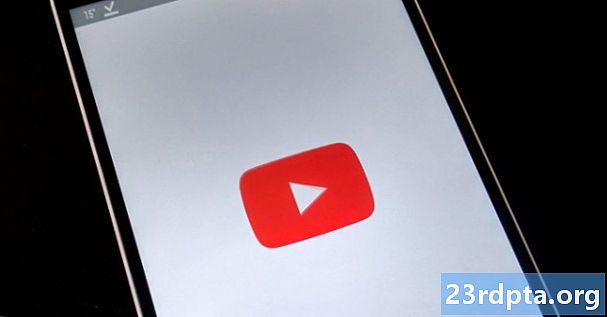
آخر شيء يمكنك تجربته إذا رأيت أن YouTube لا يعمل هو تحديث تطبيق YouTube على جهازك. لمعرفة ما إذا كان هناك تحديث متوفر أم لا ، افتح تطبيق متجر Google Play ، وحدد خيار "تطبيقاتي وألعابي" من القائمة ، وتحقق مما إذا كان YouTube موجودًا في قائمة "التحديثات".
إذا كان الأمر كذلك ، ما عليك سوى النقر فوق الزر "تحديث" وانتظر لمدة دقيقة أو نحو ذلك لإكمال العملية. بعد الانتهاء من ذلك ، قم بتشغيل تطبيق YouTube للتحقق مما إذا كان كل شيء على ما هو عليه الآن.
تعليمات خطوه بخطوه:
الخطوة 1: افتح تطبيق متجر Google Play.
الخطوة 2: اضغط على "تطبيقاتي وألعابي".
الخطوه 3: انقر فوق الزر "تحديث" بجوار تطبيق YouTube في حالة توفر تحديث.
لا يعمل YouTube - إصلاحات للكمبيوتر الشخصي (متصفح Chrome)
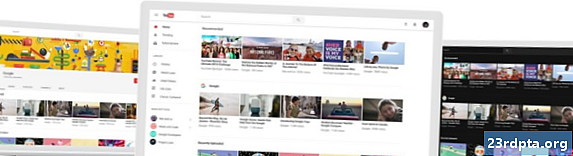
إصلاح رقم 1: تحديث كروم
إذا لم تتمكن من مشاهدة مقاطع فيديو YouTube في Chrome ، فحاول تحديث المتصفح. إنها مهمة سهلة الإنجاز ، حيث أن كل ما عليك فعله هو النقر على الأيقونة (ثلاث نقاط رأسية) في الزاوية اليمنى العليا ، وحدد "مساعدة" واختر "حول Google Chrome". سيتم فتح صفحة مخصصة وإذا كان هناك تحديث متاح ، فقط انقر فوق "تثبيت" واتبع التعليمات.
تعليمات خطوه بخطوه:
الخطوة 1: انقر فوق الرمز (ثلاث نقاط رأسية) في الركن الأيمن العلوي من المتصفح.
الخطوة 2: حدد "مساعدة" واختر "حول Google Chrome".
الخطوه 3: انقر فوق "تثبيت" واتبع التعليمات إذا كان هناك تحديث متوفر.
إصلاح رقم 2: تحقق من اتصالك بالإنترنت
كما هو الحال مع إصدار Android الموضح أعلاه ، قد يكون اتصالك بالإنترنت هو أصل المشكلة. حاول إجراء بحث في Google ، أو تفضل بزيارة موقع ويب عشوائي لمعرفة ما إذا كان يتم تحميله أم لا. إذا لم يكن الأمر كذلك ، فقم بإلقاء نظرة على إعدادات الاتصال الخاصة بك للتأكد من فحص كل شيء. يمكنك أيضًا إعادة تعيين جهاز التوجيه ، أو الاتصال بمزود خدمة الإنترنت إذا لم يساعد ذلك. ومع ذلك ، إذا تم تأسيس الاتصال ، يستمر البحث عن الإصلاح الصحيح.
تعليمات خطوه بخطوه:
الخطوة 1: تفضل بزيارة موقع ويب عشوائي لمعرفة ما إذا كنت متصلاً بالإنترنت.
الخطوة 2: اتصل بالإنترنت إذا لم تكن بالفعل.
الخطوه 3: أعد ضبط جهاز التوجيه إذا كنت تواجه مشاكل.
إصلاح رقم 3: تشغيل جافا سكريبت

يجب تمكين JavaScript حتى تتمكن من مشاهدة مقاطع فيديو YouTube. للتحقق من تشغيله ، توجه إلى إعدادات Chrome ، وانقر على "خيارات متقدمة" في الأسفل ، ثم حدد "إعدادات الموقع" ضمن "الخصوصية والأمان". بعد ذلك ، فقط اضغط على خيار "JavaScript" وقم بتمكين "مسموح به (مستحسن)".
بمجرد الانتهاء من ذلك ، ارجع إلى مقطع فيديو YouTube الذي تريد مشاهدته وتحديث الصفحة لمعرفة ما إذا كنت قد قمت بحل المشكلة.
تعليمات خطوه بخطوه:
الخطوة 1: انقر على الأيقونة (ثلاث نقاط رأسية) في الركن الأيمن العلوي من المتصفح وحدد "الإعدادات".
الخطوة 2: انقر فوق "خيارات متقدمة" في الأسفل وحدد "إعدادات الموقع" ضمن "الخصوصية والأمان".
الخطوه 3: انقر فوق خيار "JavaScript" وقم بتمكين "مسموح به (مستحسن)".
إصلاح رقم 4: التحقق من التمديدات
هناك عدد من إضافات Chrome المفيدة المتاحة ، لكن بعضها يمكن أن يضر أكثر مما ينفع. لمعرفة ما إذا كان أحدهم يتحمل مسؤولية المشكلات المرتبطة بـ YouTube أم لا ، حاول تشغيل مقطع فيديو في وضع التصفح المتخفي.
لا تعمل الإضافات في وضع التصفح المتخفي. لذلك ، إذا كنت قادرًا على مشاهدة مقطع فيديو ، فتعرف على مقطع الفيديو الذي قمت بتثبيته في نفس الوقت الذي بدأت فيه المشكلة وحذفها. يمكنك القيام بذلك عن طريق النقر فوق الرمز (ثلاث نقاط رأسية) في الزاوية اليمنى العليا ، واختيار "أدوات إضافية" ، والنقر فوق "ملحقات". سيؤدي ذلك إلى عرض صفحة يمكنك من خلالها تعطيل أو إزالة جميع الإضافات التي تستخدمها.
تعليمات خطوه بخطوه:
الخطوة 1: انقر فوق الرمز (ثلاث نقاط رأسية) في الركن الأيمن العلوي من المتصفح.
الخطوة 2: انقر فوق "المزيد من الأدوات" ثم "الامتدادات".
الخطوه 3: تعطيل / حذف الملحقات لمعرفة ما إذا كان يحل المشكلة.
إصلاح رقم 5: مسح ذاكرة التخزين المؤقت وملفات تعريف الارتباط

إذا كان بإمكانك مشاهدة مقاطع فيديو YouTube في وضع التصفح المتخفي ولكنك لم تتمكن من تشغيلها في الإصدار العادي من Chrome على الرغم من تعطيل جميع الإضافات ، فإن حذف ذاكرة التخزين المؤقت وملفات تعريف الارتباط هو السبيل للذهاب.
انقر فوق الرمز (ثلاث نقاط رأسية) في الركن الأيمن العلوي من المتصفح ، واختر "أدوات إضافية" ، ثم حدد "محو بيانات التصفح". اختر خيار "All time" من القائمة المنسدلة ، وقم بمسح البيانات بالنقر فوق الزر المخصص.
تعليمات خطوه بخطوه:
الخطوة 1: انقر فوق الرمز (ثلاث نقاط رأسية) في الركن الأيمن العلوي من المتصفح.
الخطوة 2: انقر فوق "أدوات إضافية" ثم "محو بيانات التصفح".
الخطوه 3: اختر خيار "All time" وانقر على "مسح بيانات التصفح".
إذن ، هل YouTube لا يعمل من أجلك؟ حسنًا ، نأمل أن تحل هذه الحلول المشكلات المتعلقة بـ YouTube على جهاز Android أو كمبيوتر شخصي. قد يكون هناك المزيد منها متاحًا ، ولكن الأكثر شيوعًا هو تلك التي تمت تغطيتها في هذا المنشور.
أي واحد عمل لك؟
ذات صلة:
- كيفية تنزيل الموسيقى من يوتيوب
- كيفية تنزيل أشرطة فيديو يوتيوب
- وضع السمة المعتمة في YouTube - إليك كيفية تشغيله وإيقاف تشغيله